LG Velvet (5G) Lås opp Bootloader Guide og lås den opp senere
Miscellanea / / August 04, 2021
I denne opplæringen vil vi vise deg trinnene for å låse opp bootloaderen på LG Velvet, samt låse den senere. LG har gitt ut sin mellomstore smarttelefon kalt LG Velvet 5G bortsett fra 4G / LTE-varianten i USA og Europa.
Det er en mengde tweaks, modifikasjoner og tilpassede binærfiler tilgjengelig for forskjellige LG-enheter, og LG Velvet er heller ikke annerledes. Selv om det bare har gått et par måneder siden lanseringen, ser vi allerede imponerende støtte for denne enheten. Men for å utføre disse tilpasningene, er det bare ett krav som må oppfylles - din LG Velvet skal ha en ulåst bootloader. I denne guiden vil vi hjelpe deg med nettopp det. På samme måte vil vi også vise deg hvordan du låser opp enhetens bootloader, hvis du ønsker å gjøre det på et senere tidspunkt. Følg etter.
Sideinnhold
- Fordeler / risikoer med en ulåst bootloader
-
Lås opp Bootloader på LG Velvet LM-G900EM 5G
- Forutsetninger
- Instruksjonstrinn
- Fremgangsmåte for å låse opp Bootloader på LG Velvet
- Lås opp Bootloader på LG Velvet
Fordeler / risikoer med en ulåst bootloader
Det er mange fordeler forbundet med en ulåst oppstartslaster. Til å begynne med kan du blinke tilpassede ROM-er som LineageOS, Pixel Experience, etc. På samme måte er det også en mulighet å installere en tilpasset gjenoppretting som TWRP. Dette vil igjen tillate deg å blinke ZIP- og IMG-filer, tørke forskjellige partisjoner, opprette og gjenopprette Nandroid-sikkerhetskopi, etc. På samme måte kan du også rote enheten via Magisk og få tilgang til administrative rettigheter.

Imidlertid har disse modifikasjonene også noen få risikoer. For eksempel vil den tørke av alle dataene fra enheten din og kan også gjøre garantien ugyldig. Videre fungerer apper som Google Pay, Netflix og Pokemon Go kanskje ikke som de skal. Hele prosessen er risikabel og kan forårsake noen få problemer hvis den ikke utføres riktig. Når det er sagt, hvis du er klar til å gå videre, så er trinnene for å låse opp bootloaderen på LG Velvet.
Lås opp Bootloader på LG Velvet LM-G900EM 5G
Før vi lister ut instruksjonene, er det noen få nødvendigheter du trenger å gjennomgå. Sørg for at du merker av for alle disse kravene.
Forutsetninger
- Opprett først og fremst en fullføre sikkerhetskopiering av enheten. Dette er fordi opplåsingsprosessen skal tørke av all data fra enheten din.
- Deretter aktiverer du også USB-feilsøking og OEM-låsing på enheten. Førstnevnte vil gjøre enheten din gjenkjennelig av PCen din i ADB-modus. Sistnevnte vil tillate deg å utføre opplåsingsprosedyren. Så gå over til Innstillinger> Om telefonen> Trykk på Build Number 7 ganger> Gå tilbake til Innstillinger> System> Avansert> Utvikleralternativer> Aktiver USB-feilsøking og OEM-låsning.

- Installer også Android SDK-plattformverktøy på PC-en din. Dette vil gi deg de nødvendige ADB- og Fastboot-binærfiler.
Det er det. Du kan nå fortsette med trinnene for å låse opp bootloaderen på LG Velvet.
Instruksjonstrinn
Fremgangsmåte for å låse opp Bootloader på LG Velvet
Trinn 1 Først av alt, aktiver Utviklervalg
Trinn 2 For å aktivere utvikleralternativet, gå til Innstillinger -> Om telefon -> Trykk nå på Build Number 7-8 ganger til du ser en skålmelding “Utvikleralternativ aktivert ”.

Trinn 3 Nå må du aktivere OEM-låsingved å gå til Innstillinger -> Utvikleralternativ og aktivere OEM-låsing og USB-feilsøking.
Annonser
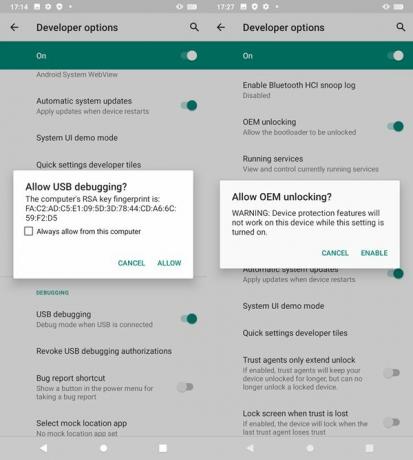
Trinn 4 Last ned adb og fastboot driver og installer / trekk ut den på datamaskinen.
Trinn 5 Noter nå IMEI-nummeret til enheten din ved å ringe * # 06 # (Pass på å notere det)
Annonser
Trinn 6 Slå av telefonen din, og start deretter telefonen på Bootloader ved å trykke på Volum opp + Av / på-knappen samtidig. Nå vil du se en rask oppstart / oppstartslaster
Trinn 7 Gå nå til mappen der du har hentet ut ADB- og Fastboot-verktøy
Trinn 8 Koble telefonen til PCen ved hjelp av USB-kabel, og åpne deretter et ledetekstvindu ved å trykke på Skift + Høyre museklikk.

Trinn 9 Gjør nå telefonen din til bootloader -> Slå av smarttelefonen - Trykk og hold inne strøm- og volum opp-knappen - Du vil se Fastboot-modus - ellers kan du skrive kommandoen hvis enheten er i ADB-modus. (telefonen skal slå seg på og koble til PCen via USB-kabel.)
adb omstart bootloader
Trinn 10 Hvis du starter opp i rask oppstart, skriver du inn kommandoen nedenfor på CMD-skjermen.
hurtigstartsenheter
Trinn 11 Denne kommandoen viser de tilkoblede enhetene. Hvis telefonens serienummer dukker opp, er du klar og kan fortsette. Hvis telefonen IKKE er oppført, indikerer dette at driverne eller kablene ikke er riktig installert. Hvis du vil fortsette, må du først løse problemet.
Trinn 12 Hvis telefonen har blitt gjenkjent av kommandoen ovenfor, fortsetter du å låse opp bootloaderen. Husk at dette trinnet vil tørke ALT av telefonen. Ta sikkerhetskopi. I kommandovinduet skriver du inn
fastboot oem device-id
Trinn 13 Denne hurtigstartkommandoen returnerer en tegnstreng. Dette er enhets-ID-en som er nødvendig for å generere din unike opplåsingsnøkkel.
| Eksempel Enhets-ID (PC-bruker) $ fastboot oem device-id (bootloader) ———————————————————————– (bootloader) Enhets-ID (bootloader) CD58B679A38D6B613ED518F37A05E013 (bootloader) F93190BD558261DBBC5584E8EF8789B1 (bootloader) ———————————————————————– |
Trinn 14 For å generere opplåsingsnøkkelen din, må du lime de to utgangslinjene sammen i en kontinuerlig streng uten “(bootloader)” eller hvite mellomrom. I eksemplet ovenfor vil enhets-ID være:
CD58B679A38D6B613ED518F37A05E013 F93190BD558261DBBC5584E8EF8789B1
Trinn 15 Åpne nå det offisielle Unlock Bootloader-nettstedet på LG: Klikk her for å åpne
Trinn 16 Klikk Starter å låse opp Bootloader nederst på denne siden for å starte opplåsingsprosessen for bootloader. Hvis du ikke er logget inn på kontoen din, ber vi deg om å logge inn.
Trinn 17 Hvis du ikke registrerte deg med e-post-ID-en din.
Trinn 18 Etter registrering klikker du på Start opplåsingsknappen igjen.

Trinn 19 Nå vil du ha en skjerm for å skrive inn IMEI-nei, navn og enhets-ID. Skriv inn IMEI-nummeret du noterer.
Trinn 20 Lim inn enhets-IDen (kontinuerlig streng du opprettet i trinn 14) på nettstedet Lås opp oppstartslås til LG.
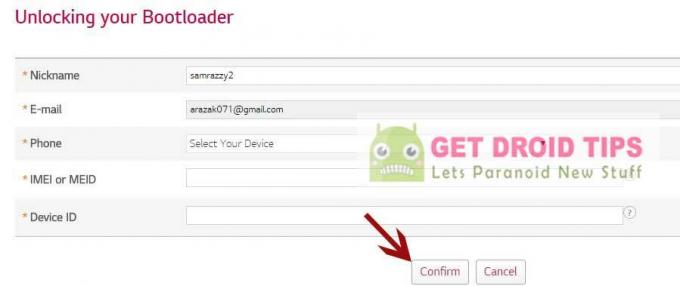
Trinn 21 Klikk Bekrefte. Hvis IMEI-nummeret og enhets-ID-en din er gyldig, blir oppstartsnøkkelen til opplasteren sendt til e-posten din.
Trinn 22 Åpne e-posten og sjekk e-posten som er sendt av LG-utvikleren.
Trinn 23 I e-posten din finner du vedlegget med unlock.bin, laster ned og flytter unlock.bin-vedlegget til ADB og Fastboot-mappen
Trinn 24 Skriv inn kommandoen i kommandovinduet.
Trinn 25 Nå når telefonen fremdeles er i Fastboot-modus / Bootloader, skriver du inn kommandoen nedenfor ("unlock.bin" er opplåsingsnøkkelen for bootloader du mottok i e-posten.)
fastboot flash låse opp unlock.bin
Trinn 26 Du har låst opp bootloaderen på LG Velvet Variant.
Trinn 27 Start telefonen på nytt ved å skrive inn "fastboot reboot" i kommandovinduet.
Trinn 28 For å sjekke om enheten har låst opp bootloaderen, koble deretter telefonen til en PC ved hjelp av en USB-kabel og skriv inn “adb omstart bootloader”I ADB-kommandovinduet.
Trinn 29 Telefonen din vil starte på nytt i hurtigstartmodus. Du kan sjekke om enheten er vellykket, du kan sjekke ved å skrive inn kommandoen nedenfor og kontrollere at svaret er "ulåst: ja"
fastboot getvar ulåst
Trinn 30 Start telefonen på nytt ved å skrive inn følgende kommando
omstart-bootloader for hurtigstart
Klikk på Enter, og nå har du låst opp bootloaderen på LG Velvet
Dette var trinnene for å låse opp bootloaderen på LG Velvet. Husk at den første oppstarten vil ta litt tid, dette er helt normalt. Videre må du konfigurere enheten fra bunnen av ved å logge på Google-kontoen din. Det er det. La oss nå rette oppmerksomheten mot låseprosessen.
Lås opp Bootloader på LG Velvet
Hvis du ønsker å låse opp enhetens bootloader og gå tilbake på lager, vil instruksjonene nedenfor hjelpe deg. Men før det er det noen ganske viktige punkter det er verdt å diskutere. sørg for at enheten din ikke har noen tilpasset binær installert. Med det mener vi, det skal ikke være forankret, og det skal heller ikke ha TWRP installert.
Viktigst, det bør kjøre lager OxygenOS firmware og ikke noen tilpasset ROM. Så hvis du merker av for alle disse kravene, fortsett med trinnene nedenfor for å låse opp bootloaderen på LG Velvet-enheten.
- Først og fremst lager du en sikkerhetskopi av alle dataene som er lagret på enheten din.
- Deretter aktiverer du USB-feilsøking på enheten (Innstillinger> Om telefon> Utvikleralternativer).
- Gå deretter til plattformverktøymappen, skriv inn CMD i adresselinjen, og trykk Enter. Dette vil starte CMD-vinduet.

- Skriv inn følgende kommando i ledetekstvinduet for å starte enheten til hurtigstartmodus:
adb omstart bootloader
- Til slutt, utfør kommandoen nedenfor for å starte låseprosessen:
hurtiglås oem lås
- Du bør nå få en bekreftelsesmelding på enheten. Bruk volumtastene for å velge Lås Bootloader alternativet, og trykk på av / på-knappen for å bekrefte det.
- Enheten din vil nå starte på nytt til operativsystemet, og du bør bli møtt med velkomstskjermen. Hvis det ikke starter automatisk opp, kan du bruke den følgende fastboot-kommandoen for det samme.
omstart av hurtigstart
Nå er det bare å sette opp enheten ved hjelp av Google ID-en din, og det er det. Dette var trinnene for å låse opp samt låse opp bootloaderen på LG Velvet-enheten. Hvis du har spørsmål, kan du gi oss beskjed i kommentarfeltet nedenfor. Avrunding, ikke glem å ta en titt på vår Tips og triks for iPhone, PC-tips og triks, og Android tips og triks seksjon også.



